Драйвера — это как шестеренки в механизме, если их на вашем компьютере нет (или они стоят не «родные») — система не работает в нормальном режиме: то зависнет что-нибудь, то не запускается, различные притормаживания и ошибки.
Особую сложность доставляют видео- и аудио-драйвера (в первом случае — проблемы с играми, во втором — нет звука). Думаю, именно поэтому всегда был интерес к программам, позволяющим обновлять драйвера без непосредственного участия пользователя (чтобы нажал 1 кнопку и всё. ).
Собственно, в этой статье собраны подобные программы, которые помогут сэкономить время и нервы при проблемах с драйверами.
Driver Booster
По праву считается одной из лучших программ для авто-поиска и обновления драйверов. Посудите сами: для начала обновления — нужно нажать всего лишь одну кнопку! После чего, программа просканирует ваш ПК, и покажет для каждой вашей «железки» актуальную версию драйвера (порекомендует, что обновлять, а что можно оставить — вам остается лишь согласиться и всё обновить. Очень быстро и удобно).
Кроме драйверов, программа также обновляет важные компоненты в Windows, связанные с играми (так, что, если у вас есть проблемы с ними — возможно стоит проверить свою систему с помощью Driver Booster).
Примечание: для работы программы Driver Booster требуется подключение к сети Интернет.

- простой и удобный интерфейс, с которым разберется даже совсем начинающий пользователь;
- огромная база драйверов, которая постоянно обновляется (для более, чем 1 млн. устройств);
- процесс обновления проходит в 2 этапа: сначала программа сканирует ваш ПК, затем спрашивает у вас что конкретно будет обновлять (можно просто согласиться с рекомендуемыми настройками, а можно самостоятельно всё настроить);
- перед обновлением — программа архивирует ваши старые драйвера (чтобы можно было откатиться в случае чего. );
- есть пакетное обновление драйверов (т.е. сразу для нескольких устройств).
DriverPack Solution
DriverPack Solution (или DPS) принципиально отличается от Driver Booster — она может работать даже без подключения к сети Интернет. У DPS просто есть 2 версии программы:

- первая — представляет собой образ ISO на 15 ГБ. Если вы заранее загрузите его, то в последствие сможете запускать DPS и устанавливать драйвера на любых ПК, на которых нет Интернет (например, иногда так бывает, что компьютер подключен к сети — но не работает сетевая карта из-за отсутствия драйвера (который надо скачать). В этом случае такой образ сильно выручает!);
- вторая — обычная программа, подобная Driver Booster. Также запускаете, затем DPS сканирует ПК, и после скачивает из сети Интернет все необходимые драйвера.
- есть две версии программы: одна для онлайн-обновления, и вторая офлайн-работы (ISO образ с большой коллекцией драйверов может сильно выручить при проблемах с сетью);
- большая база драйверов (обычно, находятся для всего оборудования);
- кроме драйверов DPS предлагает установить другие нужные и полезные программы (удобно);
- пакетное обновление драйверов;
- возможность создавать бэкап драйверов;
- есть возможность провести антивирусную проверку ПК, проверить ОЗУ и пр.;
- из минусов: в последних версиях встроено множество рекламы, см. внимательно за всеми галочками!
DriverHub
Полностью бесплатная утилита для авто-поиска, установки, и обновления драйверов. Сразу отмечу, что для работы утилиты нужен доступ к сети Интернет!
Топ 2 лучшие программы для установки и обновления драйверов!
Использование очень простое: достаточно запустить и нажать всего 1 кнопку «Найти сейчас» (как показано на скрине ниже).

За минуту-другую, для каждой «железки» на вашем ПК/ноутбуке будет найден драйвер (см. пример ниже). Вам просто останется отметить галочками все, что хотите обновить и нажать кнопку «Установить». Собственно, это и есть весь процесс. Весьма удобно!

- большая база драйверов для самого разного оборудования: аудио- и видеокарт, USB-устройств (сканеры, принтеры и пр.), мат. плат, и т.д.;
- утилита при обновлении использует драйвера с официальных сайтов: Intel, AMD, Microsoft, Sony и т.д.
- полностью бесплатная: скорость скачивания, количество обновляемых драйверов и пр. моменты никак не ограничены!
- есть возможность отката системы в предыдущее состояние (если вас не устроит, как работает новый драйвер);
- программа полностью на русском языке;
- в меню есть ссылки для быстрой настройки ОС: электропитание, менеджер дисков, управление компьютером, управление сетями и т.д.
- работает в ОС Windows 7/8/10 (32/64 bits).
Обратите внимание: на все «галочки» при установке (иногда выскакивает предложение загрузки Avast)! Кроме этого, программа не очень хорошо себя ведет на ноутбуках с небольшим разрешением (окно не «масштабируется»).
Snappy Driver Installer
Прим.: может работать без доступа к сети Интернет.
Snappy Driver Installer — это бесплатный авто-установщик драйверов (очень похож на DriverPack Solution, прямой конкурент ему, правда пакет не так раскручен). Что выгодно отличает его от предыдущей программы (DPS) — так это офлайн версия распространяется не в виде образа ISO (для открытия которого нужны дополнительные программы), а в виде простой папки с EXE-файлом — запустили его, и драйвера обновились. Очень удобно!
Кстати, также у Snappy Driver Installer есть компактная версия, размер которой всего несколько мегабайт. Но для ее работы требуется подключение к Интернет.

- огромный сборник драйверов на все случаи жизни (рекомендую записать его на аварийную флешку, чтобы всегда был под-рукой);
- две версии пакета: полный на 14 ГБ (без необходимости подключения к Интернет), и компактный — программа весит 4 МБ (но необходим безлимитный доступ к сети);
- минимум рекламы и ненужных программ;
- быстрое обновление;
- настраиваемая оболочка под-вкус пользователя;
- полностью на русском языке.
Утилиты от Intel, AMD, NVIDIA
Intel Driver Update
Официальная утилита от Intel, которая поможет обновить драйвера для любой продукции этой компании: процессора, сетевых устройств, дисков, и прочего. Совместима со всеми версиями Windows, полностью на русском языке.
После запуска утилиты, она автоматически распознает оборудование и найдет все необходимое ПО для его правильной работы. Установка драйверов проходит полностью в автоматическом режиме.

В общем-то, если используете продукции фирмы Intel, естественно, рекомендую пользоваться родной утилитой. Остальным, она вряд ли пригодится…
AMD Driver Autodetect
Это средства для автоматического поиска видеодрайвера для продукции AMD. После запуска, утилита автоматически определит вашу видеокарту, систему и прочие характеристики и даст ссылку на загрузку оптимального драйвера.

Утилита полностью на русском, работает в среде Windows. Программу, кстати, можно использовать не только для поиска драйвера, но и для обновления уже установленного (согласитесь, что гораздо проще нажимать одну кнопку в программе, чем самостоятельно лазить по дебрям официальных сайтов, где гора всякой полу-нужной информации).
Официальная утилита для пользователей NVIDIA. После запуска утилиты, она просканирует все ваши «железки» на ПК, оценит, есть ли для них драйвера, и предложит обновить их (если будет такая необходимость). Кстати, в профили настроек можно задать то, как часто будут проверяться обновления (разрешить ли использовать бета-версии, извещать ли всплывающие сообщения в трее).

Кстати, начиная с драйверов R275, NVIDIA Update обновляет не только драйвера, но и профили игр автоматически (в том числе SLI профили). Добавлю также, что на официальном сайте (ссылку привел выше) расписана поэтапная настройка программы (хотя, там особо и настраивать нечего).
Источник: pc-arena.ru
Лучшие программы для обновления драйверов Windows 10

Все еще обновляете драйвера вручную, а после установки Windows 10 выкачиваете пачками программное обеспечение с официальных сайтов? Пора оставить архаику в прошлом и установить специальную программу для обновления драйверов Windows 10 в автоматическом режиме. А какую именно вы узнаете, прочитав данный материал.
Главное преимущество подобного софта в том, что программа, а не вы лично, ищет для вашего оборудования подходящее программное обеспечение. К примеру, в обычном случае, чтобы обновить драйвер, вам потребуется зайти на официальный сайт, сверить номера версий и, если они не совпадают, скачать драйвер и установить его.
Простым языком: любая утилита для обновления драйверов из нижеуказанного списка сделает это во много раз быстрее. И причем проверяет сразу всю операционную систему, подсказав, какой драйвер устарел и требует обновления.
Виды программ для обновления драйверов
Весь софт по обновлению программного обеспечения можно условно поделить на две группы:
- утилиты от производителей «железа» — Intel, AMD и NVIDIA;
- сторонний софт от компаний (Driver Genius, DPS, DriverHub и другие).
Первые используют свою официальную базу драйверов и в их работе практически никогда не бывает сбоев, так как производитель лучше знает, какое программное обеспечение требуется той или иной «железке». Правда, главный минус в том, что они ищут драйвера лишь для оборудования, произведенного компанией. К примеру, NVIDIA Update предназначена для поиска драйвера для видеоадаптера, и никогда не станет вам подыскивать «дрова» для какого-нибудь принтера или сканера.
Утилиты из второй группы представляют собой «народную солянку» и позволяют обновить драйвера для любого оборудования, установленного в Windows 10, будь то центральный процессор или драйвер от какого-либо китайского джойстика. Сначала они сканируют драйвера на актуальность, а затем приступают к загрузке свежих версий.
Фирменные утилиты для обновления драйверов
Intel® Driver
Недостатки:
- возможность обновления драйверов только для оборудования Intel;
- утилита не включает в себя определенный список драйверов — Intel Graphics Media Accelerator 500, Intel® Visual Compute Accelerator, драйверы для наборов микросхем и системных плат Intel.
Auto-Detect and Install Radeon™ Graphics Drivers for Windows

Программа от производителя AMD, предназначенная для обновления драйвера видеокарт серии Radeon. После запуска программа определит модель и сверит версию установленного ПО с имеющейся на сайте. В случае если ваш драйвер устарел, утилита позволит скачать и установить новое программное обеспечение на компьютер.
Преимущества:
- обновление ПО одним кликом без заморочек с совместимостью;
- только свежий видеодрайвер с официального сайта;
- отсутствие надобности в поиске версии установленного драйвера или названия модели видеоадаптера.
Недостатки:
- ограниченный круг использования – только видеодрайвера серии Radeon от AMD.
NVIDIA Update

Аналогичное программное обеспечение от компании NVIDIA для обновления видеодрайвера и профилей игр. ПО способно распознать графические процессоры серии ION и GeForce. Как правило, программа устанавливается вместе с видеодрайвером и автоматически проверяет наличие нового программного обеспечения на сайте NVIDIA.
Преимущества:
- всегда свежий драйвер для вашей видеокарты напрямую от производителя;
- установка частоты обновлений в настройках программы;
- возможность участия в тестировании бета-версий.
Недостатки:
- недоступность обновления драйверов для семейств Riva и nForce;
- ограниченный круг использования – только видеодрайвера.
Сторонние утилиты для обновления драйверов
DriverHub

Одна из лучших бесплатных утилит, которая в автоматическом режиме позволит найти и установить драйвера на Windows 10. Помимо этого, софтина позволяет создавать резервные копии перед установкой и в случае непредвиденных ситуаций восстанавливать их одним кликом.
Преимущества:
- простота использования и огромная база программного обеспечения;
- минимум стороннего софта при установке;
- использование драйверов только с официальных сайтов;
- ручное и пакетное обновление;
- поддержка всего семейства Windows, в том числе и W10;
- резервное копирование и восстановление.
Недостатки:
- отсутствие планировщика;
- минимальное количество настроек не понравится фанатам кастомизации.
Driver Booster Free

Бесплатная версия программы сканирует и обновляет устаревшие драйвера. Наличие некоторых модулей позволяет одним кликом улучшить производительность в играх, решить проблему со звуком или системными ошибками.
Преимущества:
- автоматическое обновление драйверов из выбранного списка;
- одна из лучших оптимизаций под Windows 10;
- пакетное и ручное обновление «дров»;
- Game Ready – специальный модуль для геймеров, позволяющий подобрать драйвера для лучшей производительности в играх;
- увеличение производительности системы при помощи модуля Boost.
Недостатки:
- для полного функционала потребуется купить Pro-версию;
- в бесплатной версии в последних модификациях много рекламы.
DriverPack Solution
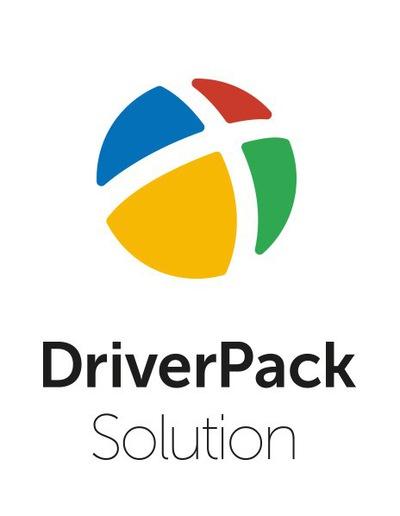
Некогда одна из лучших программ в своей области в последних версиях стала назойливой до безумия, так как в пакете с ней идет куча ненужных программ, которые впоследствии нужно удалять вручную.
Преимущества:
- огромная база драйверов и хорошая оптимизация с ОС Windows;
- возможность обновления драйверов в офлайн-режиме из собственной базы ПО;
- работа программы как с HDD-накопителя, так и с USB-флешки.
Недостатки:
- «рекламный» софт в пакете с программой;
- отсутствие частого обновления драйверов.
Driver Genius
Условно-бесплатная утилита с возможностью автоматического обновления и создания резервных копий драйверов. При установке программа самостоятельно определяет их совместимость, что позволяет избежать критических ситуаций.
Преимущества:
- поддержка многих версий операционных систем семейства Windows, в том числе и XP;
- сохранение резервных копий драйверов в exe-файлы;
- отключение ненужного драйвера и его последующее удаление;
- русскоязычный интерфейс;
- автоматическая установка ПО для большинства имеющегося оборудования.
Недостатки:
- для полноценной работы потребуется покупка приложения.
Carambis Driver Updater

Утилита с ежедневным обновлением драйверов и поддержкой Windows, начиная с версии XP. Помимо автоматической установки программа способна решать ошибки в работе оборудования, а быстрая процедура сканирования системы не заставит долго ждать.
Преимущества:
- ежедневно обновляемая база ПО;
- поддержка огромного количества устройств и комплектующих;
- высокая скорость сканирования и обновления драйверов;
- фоновый режим работы.
Недостатки:
- триальная версия доступна в течение месяца;
- простой интерфейс на любителя.
Auslogics Driver Updater
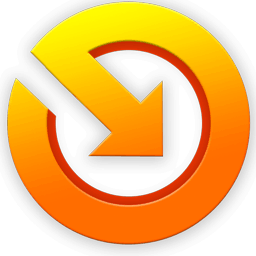
Программа с возможностью создания резервной копии драйверов и использовании ее в дальнейшем. Поддерживает 32/64-bit системы Windows и имеет невысокие системные требования, а также систему бэкапов и точек восстановления.
Преимущества:
- загрузка драйверов с официальных репозиториев;
- малые системные требования для работы программы;
- создание резервных копий драйверов и их быстрая развертка;
- планировщик задач с возможностью задачи интервала сканирования системы на наличие новых драйверов.
Недостатки:
- полный функционал доступен лишь в платной версии.
3DP Net

Офлайн-утилита для обновления драйвера сетевой карты. Не требует подключения к интернету, что делает ее незаменимой после установки Windows 10. Программа имеет русскоязычный интерфейс и способна справиться с подбором драйвера практически для любого сетевого адаптера.
Преимущества:
- автоматическое определение сетевой карты и обновление драйвера;
- эргономичный русскоязычный интерфейс;
- возможность создания и записи резервной копии на диск или USB-накопитель;
- работа в оффлайн-режиме, когда большая часть из вышеуказанного софта практически бесполезны без интернета.
Недостатки:
- ограниченность в использовании – доступны только сетевые карты.
Snappy Driver Installer
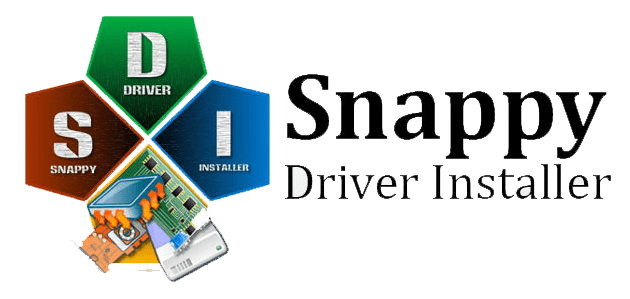
Утилита способна обновить драйвера без интернета. Не требует инсталляции при использовании (в компактной версии). Выпускается в двух модификациях – онлайн/офлайн и поддерживает ОС Windows вплоть до XP.
Преимущества:
- возможность установки драйверов без подключения к интернету;
- автоматический режим работы с быстрым сканированием оборудования;
- создание точек восстановления и последующий откат в случае несовместимости драйверов;
- выгрузка копии драйверов на USB-накопитель;
- отсутствие рекламы и нетребовательность к ресурсам.
Недостатки:
- для работы потребуется Microsoft .NET Framework не ниже 4.5.
На этом наш обзор подошел к концу.
Источник: tehnichka.pro
Лучшие программы для обновления драйверов
Драйвера – программное обеспечение, налаживающее связь между операционной системой и упраляемым оборудованием. Они нужны для взаимодействия со всеми устройствами: клавиатурой, мышью, видеокартой и т. п. Неисправность драйверов приводит к разносторонним проблемам. Лучше всего их устанавливать вручную, но это невероятно долгий процесс, требующий опыт и время. Есть более быстрый путь — автоматически подобрать драйвера для видеокарты , звукового адаптера, сетевой карты и т. п с помощью специальных приложений. Мы собрали лучшие программы для обновления драйверов со всего интернета, предлагаем использовать их.
DriverPack Solution
Перед нами один из самых продвинутых сканеров драйверов, который ценится системными администраторами и обычными пользователями за счет универсальности. Софт может работать со всеми операционными системами и компьютерами. Изначально DriverPack Solution анализирует систему на предмет наличия некорректно установленного оборудования или устаревшего ПО. Дальше он выполняет поиск и обновление драйверов с интернета, что гарантирует актуальность всего софта. Еще есть оффлайн-программа, в которую уже включен набор базового ПО.
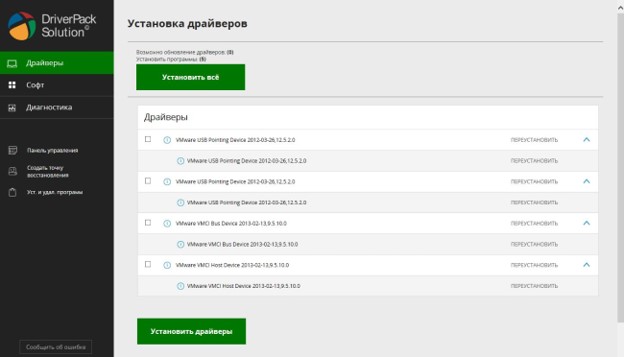
- работает со всеми производителями компьютеров и ноутбуков;
- продвинутый алгоритм сканирования системы на предмет некорректных драйверов для всех устройств;
- есть онлайн и офлайн режимы;
- простой интерфейс;
- для запуска нужно выполнить пару кликов;
- есть функция выборочной установки «дров»;
- утилита работает с Windows 7 и новее.
- программа предлагает обновить драйвера для Windows 10 и более младших версий, но без описания и подробностей;
- обновление самого ПО происходит редко.
Slim Drivers
Приложение идеально подходит для продвинутых пользователей, которые самостоятельно могут определить, какие драйвера нужно установить, а от каких лучше отказаться. Обычным пользователям можно следовать инструкции, не внося коррективы. Это вполне умная программа для установки драйверов онлайн . Однако, в бесплатном режиме доступно только ручное обновление, за автоматизацию процесса придется платить каждый год (эквивалент $20). В премиум версии доступна настройка и автообновление одним кликом.

- ручное управление обновлением;
- реклама хоть и есть, но ее немного;
- технология облачного обновления базы данных;
- платная версия разрешает подключать до 5 ПК;
- перед внесением изменений делает резервное копирование.
- дорогой тарифный план Pro;
- сложность тонкой настройки для малоопытного пользователя.
Driver Booster
Одно из преимуществ программы для обновления драйверов видеокарты и другого оборудования – бесплатное распространение. При этом софт довольно часто обновляется, поэтому большинство драйверов всегда находятся в актуальном состоянии. Утилита проста в использовании и обладает интуитивным интерфейсом. Вся процедура практически не требует участия пользователя, программа может самостоятельно обновить драйвера онлайн бесплатно , загрузив последнюю версию ПО.

- понятный русскоязычный интерфейс;
- автоматическое сканирование и установка софта;
- есть технологии (Boost, Fix resolution) для повышения производительности компьютера;
- не требует вмешательства человека, можно оставить и пойти заниматься своими делами;
- работает даже со старыми версиями Windows, начиная с XP.
- довольно длительная авто установка драйверов на Windows 10;
- присутствует реклама;
- есть платный Pro-режим.
DriverMax
Теперь приложение с русскоязычным интерфейсом. Оно способно быстро выполнять инсталляцию необходимого ПО. Правда, цена простоты – минимум доступных настроек для ручной установки. В Pro-модификации – программа автоматического обновления драйверов по заданным параметрам, в бесплатной подразумевается необходимость ручной работы. В программе все интуитивно понятно, а также при желании можно выполнять бекап системы. Из полезных бонусов – удобный список драйверов для устройств с версиями ПО, информацией о разработчике и т. п.
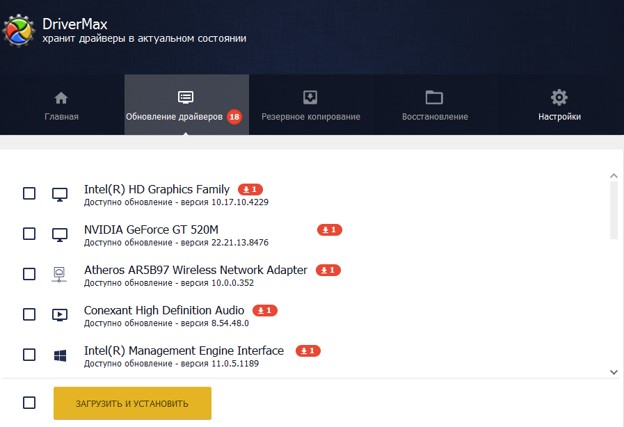
- интегрируется в трей для отображения уведомлений;
- фоновая установка драйверов в системы 32 и 64 bit;
- есть подсказки для новичков;
- подробные сведения об инсталлированных «дровах»;
- есть мастер импорта и экспорта настроек;
- можно использовать портативную версию.
- ограниченный набор функций в бесплатной версии;
- демо-режим доступен первый месяц, дальше только платно;
- известны случаи конфликтов с Driver Booster.
Snappy Driver Installer
Это автоматический установщик драйверов, который работает абсолютно бесплатно. Одно из немногих приложений, в котором нет рекламы, премиум-режимов и прочих подвохов. У него незамысловатый интерфейс и меньше дополнительных параметров, чем у конкурентов, но работает быстро и успешно справляется со своими задачами по обновлению ПО. Утилита работает в автономном режиме, ее не нужно устанавливать, даже подключение к интернету необязательно.
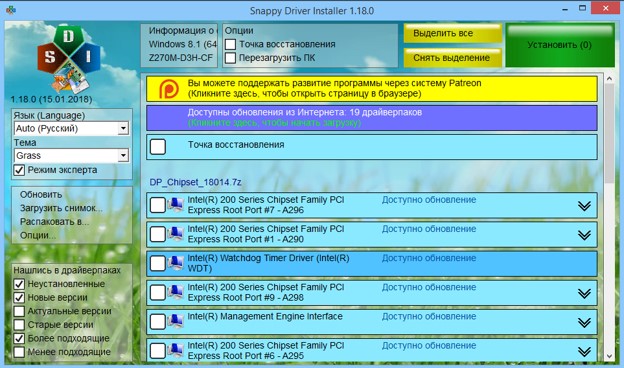
- актуальная база драйверов;
- умные алгоритмы предлагают устанавливать только стабильные версии софта;
- совместимость с Windows XP;
- быстрое сканирование оборудования;
- возможна установка драйверов без интернета ;
- низкие системные требования.
- нет функции резервирования данных;
- требует наличие Microsoft .net Framework.
Carambis Driver Updater
Приложение предлагает умное и автоматическое обновление драйверов AMD , Intel и не только. Благодаря автоматизации процедуры, пользователь может не присутствовать за компьютером. Интуитивно понятный интерфейс способствует быстрому освоению панели управления, с которой разберется даже новичок. Если какие-то вопросы и возникнут, большинство ответов можно найти на официальном сайте производителя. Возможно, это лучший установщик драйверов для Windows 10 , который ежедневно обновляет собственные базы.
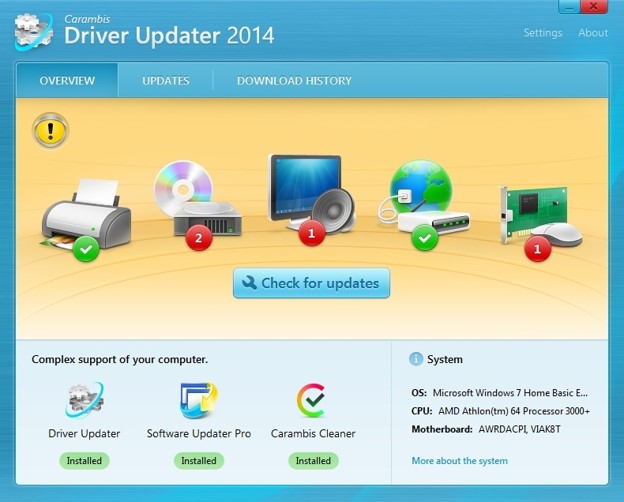
- быстрый процесс сканирования и поиска необходимых компонентов;
- автоматическая работа, достаточно выполнить лишь одно нажатие;
- есть развернутая информация об оборудовании;
- работает в фоновом режиме, не потребляя много ресурсов;
- входит в экосистему Carambis, удачно интегрируется с другим софтом производителя;
- поддерживает Windows XP.
- бесплатная версия ограничена 1 месяцем использования;
- в старых версиях работает существенно медленнее.
DriverHub
Один из лучших способов, как обновить все драйвера на ПК – воспользоваться приложением DriverHub. Оно идеально подходит как для домашнего компьютера, так и корпоративной сети. Программа устанавливает только драйвера от официальных производителей оборудования, без сторонних, сомнительных и модифицированных версий. Ее плюс – классический интерфейс, поэтому лучше выбирать софт тем, кто не нуждается во всевозможных бустерах. Главное достоинство утилиты заключается в полностью бесплатном распространении, в том числе без рекламы.
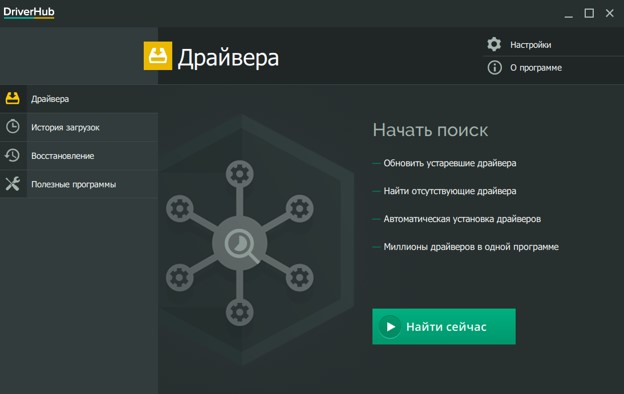
- поддержка резервного копирования;
- есть история установки;
- большая база актуального ПО;
- автоматическая работа;
- поддерживает выборочную установку драйверов.
- нет возможности обновления по расписанию;
- мало функций по персонализации.
Driver Genius
Хорошее автоматизированное приложение, так как проверить драйвера на ПК с ней максимально просто (нужно выполнить только пару кликов). По функционалу программа подобна аналогам, вот только распространяется на платной основе, зато есть демо-версия. Ее уникальность в том, что утилита включает функцию удаления неприемлемых драйверов. Софт часто обновляется, поэтому базы данных всегда находятся в актуальном состоянии.
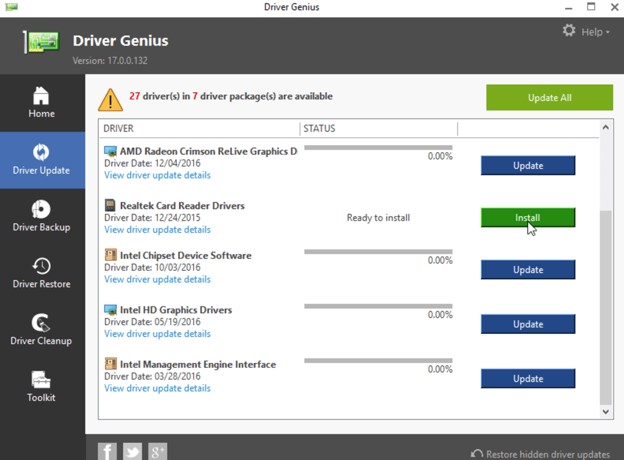
- удобно реализованная функция резервирования и восстановления;
- диагностика работоспособности установленных драйверов;
- автоматическое стирание неработающего или битого ПО;
- оптимизация под работу с Windows XP и новее;
- глубокая диагностика системы.
- нет русского языка;
- в бесплатной версии ограниченный функционал.
Driver Magician
Это софт с ручным режимом установки драйверов. Он не включает автоматические функции, но открывает большие возможности по настройке инсталлируемого ПО. Из-за английского языка интерфейса и отсутствия подсказок, с ним разберется не каждый. Приложение можно рекомендовать продвинутым пользователям, которые требовательны к качеству программного обеспечения.

- тонкая настройка инсталляции и обновления;
- все подробности о файлах;
- резервирование реестра;
- экспорт и импорт драйверов в .exe-файл;
- удобно настраивать обновление для большого штата компьютеров.
- только английский язык;
- требует долгого знакомства.
Сервисы от Intel, AMD, NVIDIA
Большинство ведущих производителей крупного оборудования для компьютеров предлагают обновить драйвера на видеокарту автоматически (как и процессор) через официальное ПО. Они работают в фоновом режиме, всегда поддерживая актуальность программного обеспечения.
Самые популярные утилиты:
- Intel . Утилита от разработчиков позволяет без участия пользователя обновлять драйвера процессоров, сетевых карт, накопителей и прочих продуктов компании. В ней есть русский язык и поддержка всех актуальных Windows.
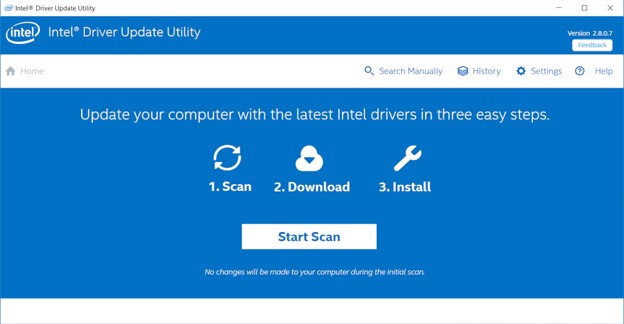
- AMD . Приложение автопоиска ориентировано на процессоры и видеокарты. Плюс утилиты в том, что она быстро устанавливает последние обновления. Правда, некоторые из них еще недостаточно стабильны и появляются ошибки. Решением станет откат драйверов.
- NVIDIA . Официальное приложение, работающее для персонализации и обновления драйверов NVidia. Оно умеет все выполнять автоматически, даже не спрашивая об этом пользователя. Зато в настройках можно устанавливать регулярность обновления и то, будет ли компьютер участвовать в бета-тестировании.
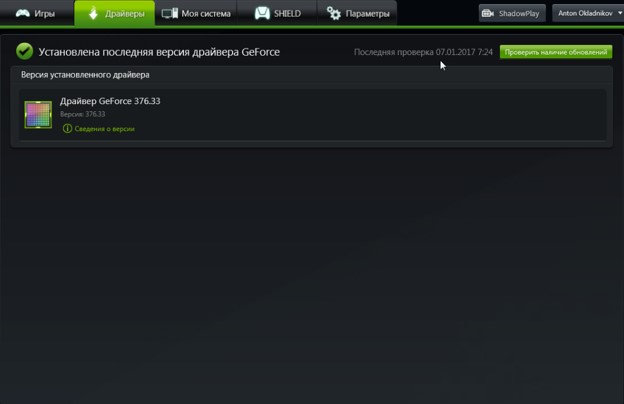
Читателю осталось только выбрать, как обновить драйвера на Windows 8 , 10 (есть ПО и для XP, Vista). Для этого нужно определиться с целями. Большинству же подойдут абсолютно бесплатные приложения с автоматическим поиском, вроде DriverPack Solution, Snappy Driver Installer или DriverHub.
Какую программу для обновления драйверов используете вы и почему она лучше, по вашему мнению?
Источник: idej.net